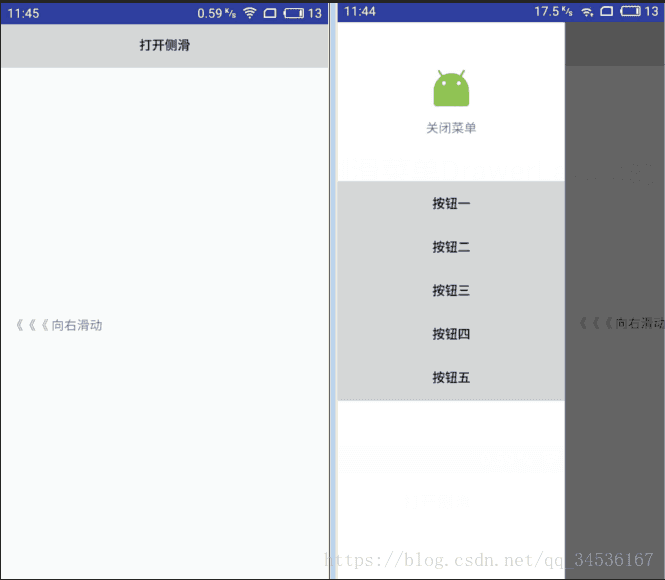版权声明:本文为博主原创文章,未经博主允许不得转载。 https://blog.csdn.net/qq_34536167/article/details/81269911
前言:DrawerLayout是Support Library包中实现了侧滑菜单效果的控件,可以说drawerLayout是因为第三方控件如:MenuDrawer等的出现之后,google借鉴而出现的产物,它的使用也很简单。
1、效果图:
1、代码非常少,关键代码也就3行…
DrwableActivity:
public class DrwableActivity extends AppCompatActivity {
private DrawerLayout drawerLayout;
private LinearLayout linearLayout;
private static final String TAG = "MainActivity";
@Override
protected void onCreate(Bundle savedInstanceState) {
super.onCreate(savedInstanceState);
setContentView(R.layout.activity_drwable);
drawerLayout = this.findViewById(R.id.drawer_menu);
linearLayout = this.findViewById(R.id.linearlayout);
//点击事件
findViewById(R.id.open_drawer).setOnClickListener(new View.OnClickListener() {
@Override
public void onClick(View v) {
drawerLayout.openDrawer(Gravity.LEFT);
}
});
//关闭事件
findViewById(R.id.close_drawer).setOnClickListener(new View.OnClickListener() {
@Override
public void onClick(View v) {
drawerLayout.closeDrawer(Gravity.LEFT);
}
});
//侧滑监听
drawerLayout.addDrawerListener(new DrawerLayout.DrawerListener() {
@Override
public void onDrawerSlide(@NonNull View drawerView, float slideOffset) {
//设置拉出布局的宽度
linearLayout.setX(slideOffset * drawerView.getWidth());
Log.e(TAG, "onDrawerSlide: " + "滑动时执行");
Log.e(TAG, "onDrawerSlide偏移量: " + slideOffset);
Log.e(TAG, "onDrawerSlide偏移的宽度: " + drawerView.getWidth());
}
@Override
public void onDrawerOpened(@NonNull View drawerView) {
Log.e(TAG, "onDrawerSlide: " + "完全展开时执行");
}
@Override
public void onDrawerClosed(@NonNull View drawerView) {
Log.e(TAG, "onDrawerSlide: " + "完全关闭时执行");
}
@Override
public void onDrawerStateChanged(int newState) {
Log.e(TAG, "onDrawerSlide: " + "改变状态时时执行");
}
});
}
}
2、2个布局
activity_drwable.xml
<?xml version="1.0" encoding="utf-8"?>
<android.support.v4.widget.DrawerLayout
xmlns:android="http://schemas.android.com/apk/res/android"
android:id="@+id/drawer_menu"
android:layout_width="match_parent"
android:layout_height="match_parent">
<LinearLayout
android:id="@+id/linearlayout"
android:layout_width="match_parent"
android:layout_height="match_parent"
android:orientation="vertical">
<Button
android:id="@+id/open_drawer"
android:layout_width="match_parent"
android:layout_height="wrap_content"
android:text="打开侧滑" />
<TextView
android:layout_width="wrap_content"
android:layout_height="match_parent"
android:gravity="center"
android:padding="10dp"
android:text="《《《 向右滑动" />
</LinearLayout>
<LinearLayout
android:layout_width="250dp"
android:layout_height="match_parent"
android:layout_gravity="left"
android:clickable="false"
android:orientation="vertical">
<include layout="@layout/layout_left" />
</LinearLayout>
</android.support.v4.widget.DrawerLayout>
layout_left.xml
<?xml version="1.0" encoding="utf-8"?>
<LinearLayout xmlns:android="http://schemas.android.com/apk/res/android"
android:layout_width="match_parent"
android:layout_height="match_parent"
android:background="#fff"
android:gravity="center_horizontal"
android:orientation="vertical">
<TextView
android:id="@+id/close_drawer"
android:layout_width="wrap_content"
android:layout_height="wrap_content"
android:layout_margin="50dp"
android:drawablePadding="10dp"
android:drawableTop="@mipmap/ic_launcher"
android:text="关闭菜单" />
<Button
android:layout_width="match_parent"
android:layout_height="wrap_content"
android:text="按钮一" />
<Button
android:layout_width="match_parent"
android:layout_height="wrap_content"
android:text="按钮二" />
<Button
android:layout_width="match_parent"
android:layout_height="wrap_content"
android:text="按钮三" />
<Button
android:layout_width="match_parent"
android:layout_height="wrap_content"
android:text="按钮四" />
<Button
android:layout_width="match_parent"
android:layout_height="wrap_content"
android:text="按钮五" />
</LinearLayout>
注意布局和类中的gravity为left,若要右边自行修改为right(其中left也可以为start,同理右边为end)